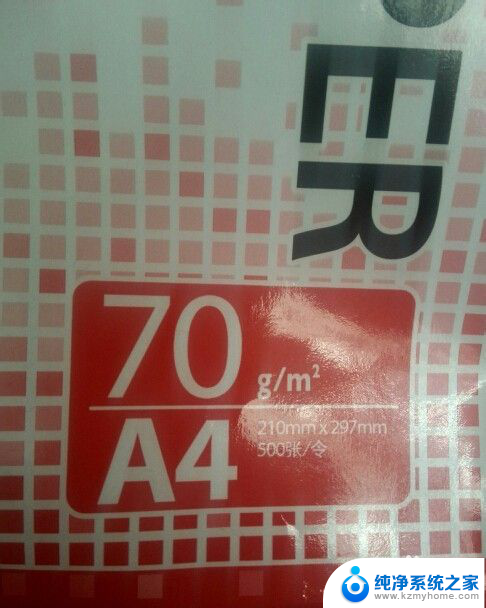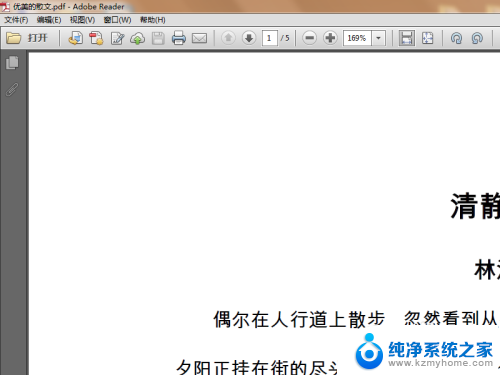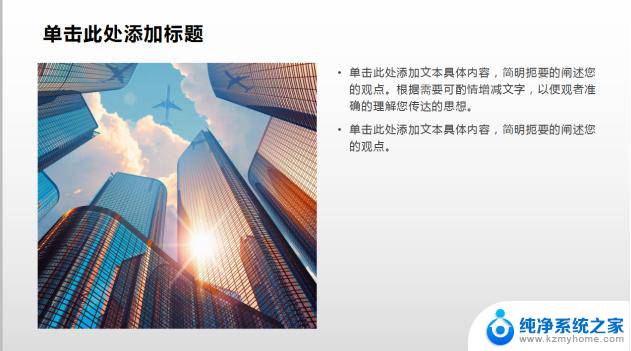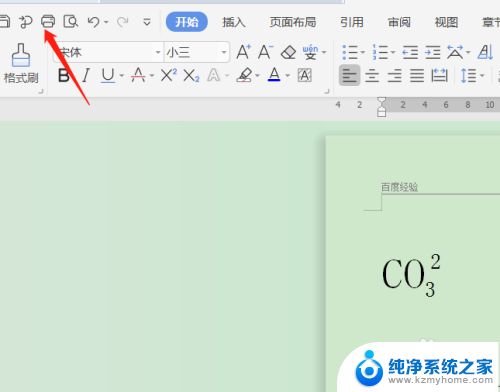hp双面打印设置 打印机如何设置双面打印
更新时间:2024-04-18 18:07:13作者:jiang
在日常办公中,打印机是必不可少的办公设备之一,而对于需要大量打印文件的用户来说,双面打印是一项节省纸张和环保的重要功能。而想要实现双面打印功能,就需要正确设置打印机。HP双面打印设置可以帮助用户轻松实现双面打印,提高工作效率,同时也为环保节约资源。接下来我们将详细介绍打印机如何设置双面打印功能,让您轻松掌握双面打印技巧。
步骤如下:
1.打印机属性设置
找到开始菜单---控制面板—设备和打印机(打印机和传真)
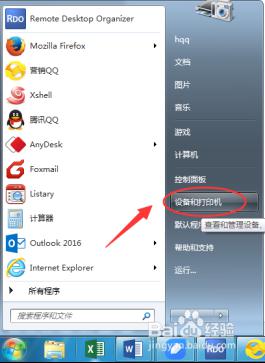
2.选择需要设置的打印机,鼠标右击—选择—打印机属性
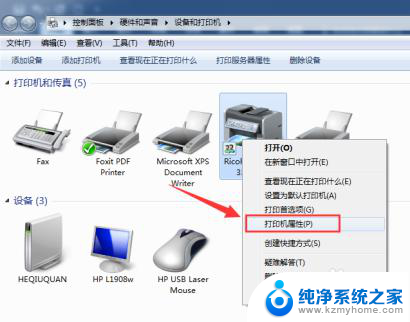
3.打印机属性---设备设置—找到 “双面打印单元” 选择已安装,然后 应用—确定
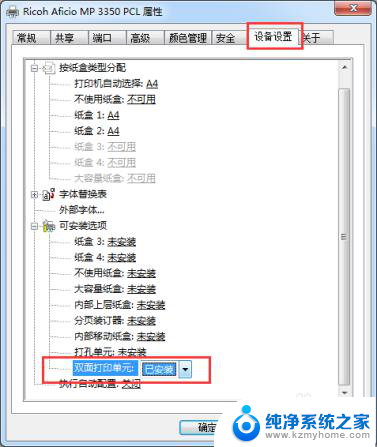
以上就是HP双面打印设置的全部内容,如果遇到这种问题,可以根据小编的方法来解决,希望对大家有所帮助。